Thêm nhóm người dùng làm cộng tác viên
Mục lục
Nội dung sau áp dụng cho người dùng có Docs Secure +. Nhấp vào đây để xem sự khác biệt giữa Permission 1.0 và Secure + .
I. Giới thiệu
Người dùng có quyền quản lý cộng tác viên có thể thêm nhóm người dùng từ tổ chức của họ làm cộng tác viên, để cấp cho họ quyền cộng tác đối với Tài liệu, thư mục hoặc không gian làm việc.
-
Nhóm người dùng là gì? Quản trị viên Lark của tổ chức có thể chỉ định các điều kiện để tự động thêm người dùng vào nhóm người dùng.
-
Trường hợp sử dụng :
-
Cấp quyền truy cập và quản lý nội dung cho nhóm người dùng điều hành mà không cần phải thêm từng người dùng một.
-
Cấp quyền thư mục cho nhóm người dùng động "Thực tập sinh" và thực tập sinh mới sẽ tự động được thêm vào nhóm và cấp quyền cho thư mục.
-
II. Các bước
-
Trong ngăn Chia sẻ ngăn trong tài liệu, thư mục hoặc không gian làm việc, hãy tìm kiếm tên của nhóm người dùng và chọn nó.
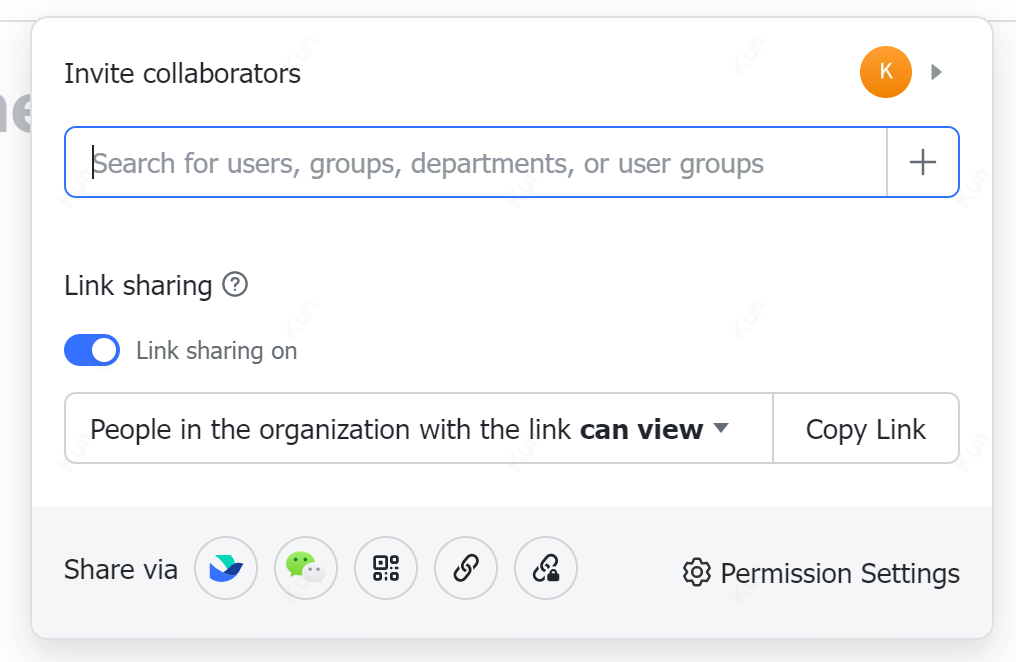
Bạn cũng có thể nhấp vào + biểu tượng để mở cửa Mời cộng tác viên cửa sổ bật lên, sau đó nhấp vào Nhóm người dùng và chọn nhóm người dùng bạn muốn mời làm cộng tác viên. Bạn có thể chọn nhiều nhóm người dùng hoặc nhiều danh mục cộng tác viên cùng một lúc.
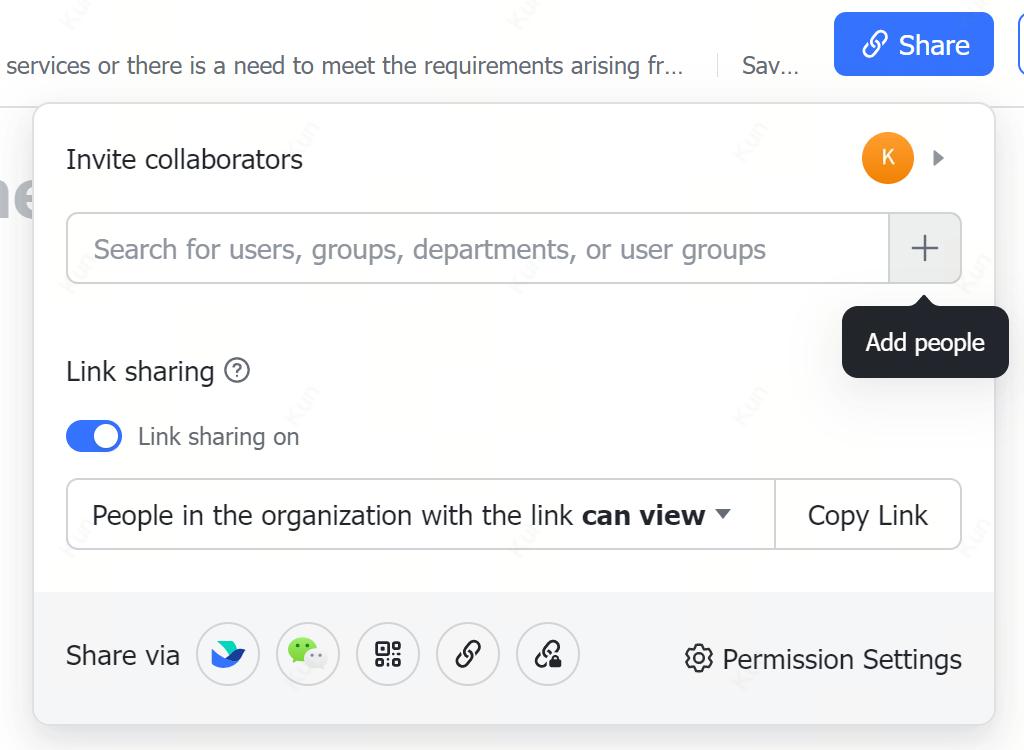
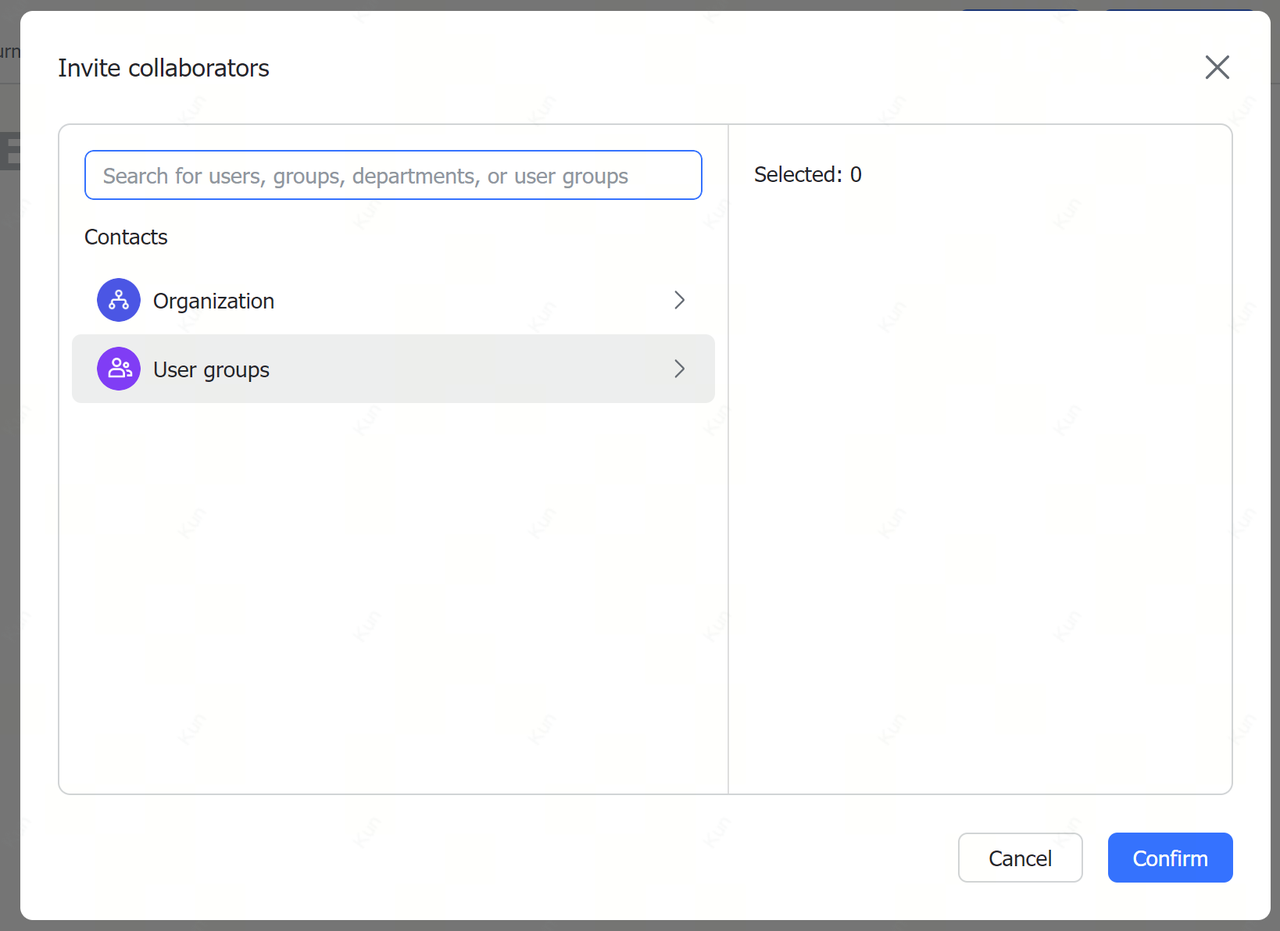
-
Nhấp vào Xác nhận > Xong .
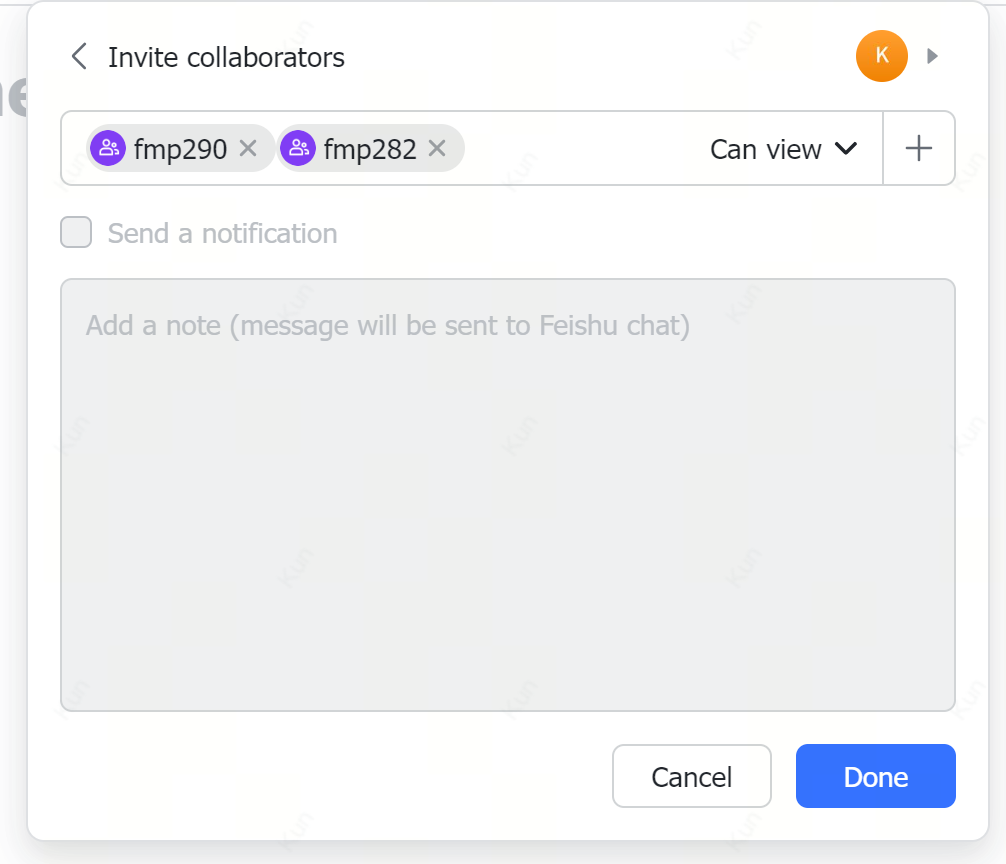
Lưu ý: Hiện tại, thông báo không thể được gửi đến các thành viên của nhóm người dùng khi Tài liệu, thư mục hoặc không gian làm việc được chia sẻ với họ.
III. Câu hỏi thường gặp
Tại sao tôi không thể thấy tùy chọn nhóm người dùng khi chọn liên hệ?
Quản trị viên Lark cần đặt nhóm người dùng hoặc nhóm động trong Bảng điều khiển dành cho quản trị viên và bạn cần có quyền xem. Nếu bạn không có quyền xem bất kỳ nhóm người dùng nào trong tổ chức của mình, bạn sẽ không có tùy chọn nhóm người dùng tùy chọn khi chọn liên hệ.
Tại sao tôi không thể tìm thấy nhóm người dùng mà tôi đang tìm kiếm?
Bạn không được nằm trong phạm vi hiển thị cho nhóm người dùng này. Quản trị viên Lark có thể đặt phạm vi hiển thị cho bất kỳ nhóm người dùng nào trong Bảng điều khiển quản trị. Để tìm hiểu thêm, hãy truy cập Quản trị viên | Quản lý nhóm người dùng và Quản trị viên | Định cấu hình nhóm động .
Tôi có thể thêm bao nhiêu nhóm người dùng làm cộng tác viên?
Bạn có thể thêm tối đa 200 cuộc trò chuyện nhóm, phòng ban và nhóm người dùng làm cộng tác viên. Để biết thêm chi tiết, hãy xem Giới hạn tham số cho Tài liệu là gì .
Những người khác có thể xem các nhóm người dùng trong danh sách cộng tác viên không?
Nếu người dùng có quyền xem danh sách cộng tác viên của tài liệu và quyền xem nhóm người dùng, họ sẽ có thể xem tên của nhóm người dùng đó trong danh sách cộng tác viên. Nếu người dùng không có quyền xem nhóm người dùng, thì họ sẽ thấy "{{Tổ chức}} nhóm người dùng".

